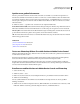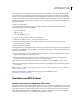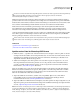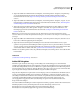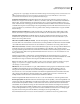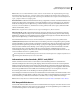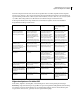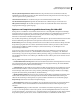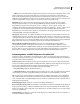Operation Manual
504
VERWENDEN VON PHOTOSHOP CS4
Speichern und Exportieren von Bildern
Device Central listet Vorschläge für Dokumentgrößen auf Basis des gewählten Geräts oder der gewählten Geräte
(wenn die Geräte unterschiedliche Displaygrößen aufweisen) auf. Je nach Design oder Inhalt, den Sie entwickeln,
können Sie ein gesondertes mobiles Dokument für jede Displaygröße erstellen oder versuchen, eine für alle Geräte
passende Größe zu finden. Wenn Sie sich für Letzteres entscheiden, sollten Sie die kleinste oder größte vorgeschlagene
Dokumentgröße als gemeinsamen Nenner verwenden. Sie können auch eine benutzerdefinierte Größe unten in der
Registerkarte eingeben.
6 Klicken Sie auf „Erstellen“.
Es wird eine leere PSD-Datei mit der angegebenen Größe in Photoshop geöffnet. Bei der neuen Datei sind
standardmäßig folgende Parameter eingestellt:
• Farbmodus: RGB/8-Bit
• Auflösung: 72 ppi
• Farbprofil: SRGB IEC61966-2.1
7 Fügen Sie der leeren PSD-Datei in Photoshop Inhalt hinzu.
8 Wählen Sie anschließend „Datei“ > „Für Web und Geräte speichern“.
9 Wählen Sie im Dialogfeld „Für Web und Geräte speichern“ das gewünschte Format und ändern Sie die
Exporteinstellungen nach Bedarf.
10 Klicken Sie auf „Device Central“.
In der Registerkarte „Device Central Emulator“ wird eine temporäre Datei mit den angegebenen Exporteinstellungen
angezeigt. Zum Fortfahren des Tests doppelklicken Sie in der Liste „Gerätegruppen“ oder „Lokale Bibliothek“ auf den
Namen eines anderen Geräts.
11 Wenn Sie Änderungen an der Datei vornehmen müssen, nachdem Sie die Vorschau der Datei in Device Central
angesehen haben, kehren Sie zu Photoshop zurück.
12 Nehmen Sie im Photoshop-Dialogfeld „Für Web und Geräte speichern“ Änderungen wie beispielsweise die
Auswahl eines anderen Exportformats oder einer anderen Exportqualität vor.
13 Um die Datei mit den neuen Exporteinstellungen zu testen, klicken Sie auf die Schaltfläche „Device Central“.
14 Wenn Sie mit dem Ergebnis zufrieden sind, klicken Sie im Photoshop-Dialogfeld „Für Web und Geräte speichern“
auf „Speichern“.
Hinweis: Um Device Central von Photoshop aus zu öffnen (anstatt eine Datei zu erstellen und zu testen), wählen Sie
„Datei“ > „Device Central“.
Ein Tutorial zum Erstellen von Inhalt mit Photoshop und Device Central finden Sie unter
http://www.adobe.com/go/vid0185_de.
Speichern von PDF-Dateien
Speichern von Dateien im Photoshop PDF-Format
Mit „Speichern unter“ können Sie RGB-, CMYK-, Graustufen-, Bitmap-, Lab-Farb- und Duplexbilder sowie indizierte
Farbbilder im Photoshop PDF-Format speichern. Da Photoshop-Daten wie Ebenen, Alphakanäle, Anmerkungen und
Volltonfarben im Photoshop PDF-Format gespeichert werden, können Sie das Dokument in Photoshop CS2 oder
höher öffnen und die Bilder bearbeiten. Mithilfe des Photoshop PDF-Formats können Sie auch mehrere Bilder in
einem mehrseitigen Dokument oder in einer Bildschirmpräsentation speichern.